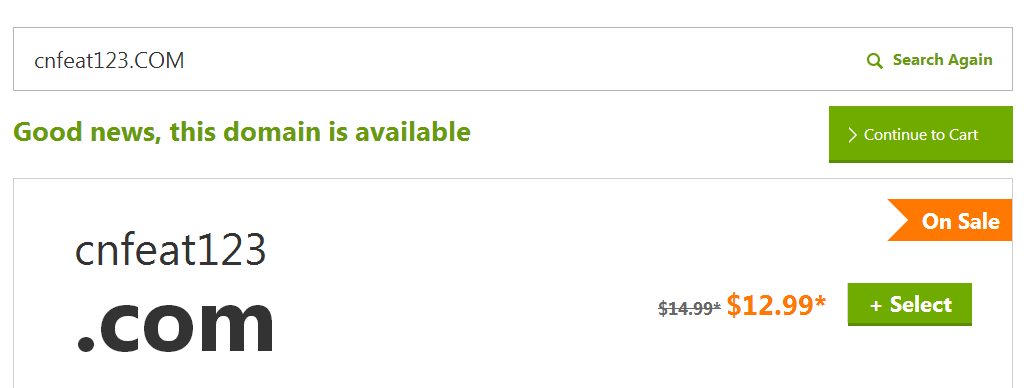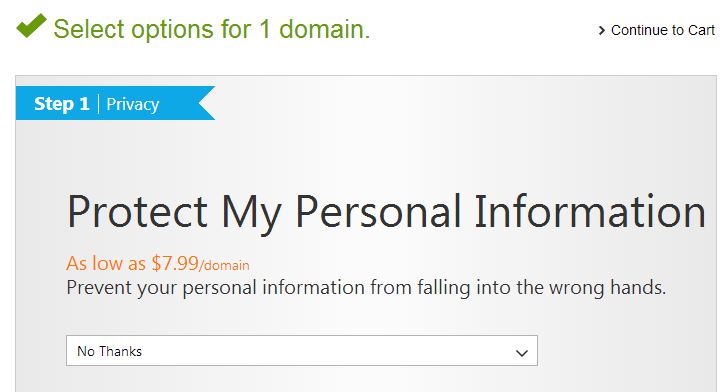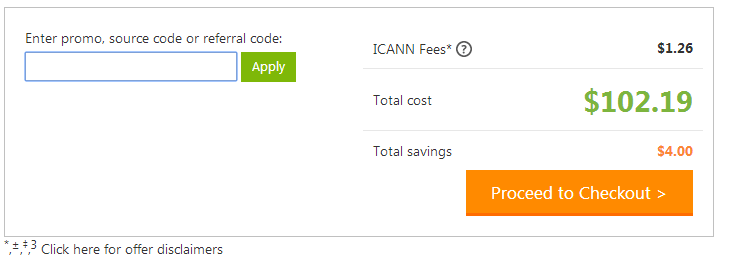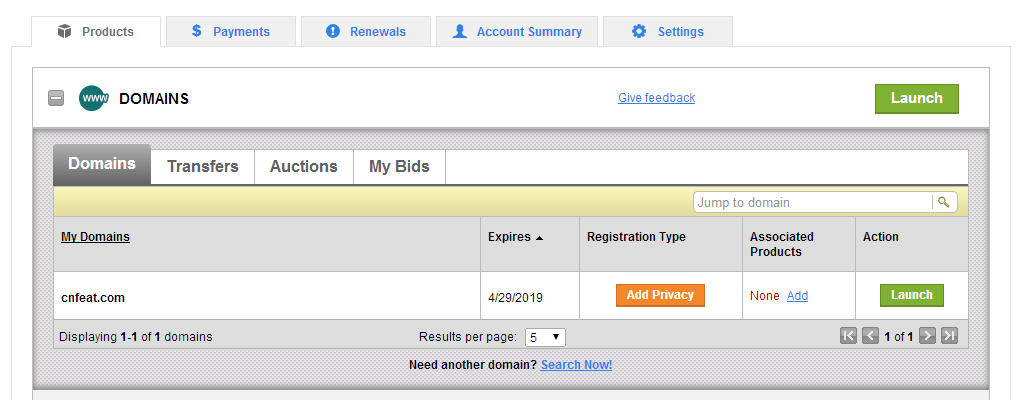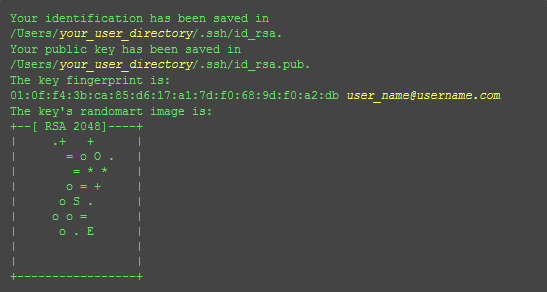如何搭建一個獨立部落格——簡明Github Pages與Hexo教程
http://cnfeat.com/2014/05/10/2014-05-11-how-to-build-a-blog/
摘要:這是一篇很詳盡的獨立部落格搭建教程,裡面介紹了域名註冊、DNS設定、github和Hexo設定等過程,這是我寫得最長的一篇教程。我想將我搭建獨立部落格的過程在一篇文章中儘可能詳細地寫出來,希望能給後來者一個明確的指引,同時用這篇教程開篇,正式開始我的第八大洲之旅。
前言
作為一個技術小白,沒有技術基礎,看網上的教程也雲裡霧裡,看程式設計師的教程相當不容易,稍微有些細節描述得不清楚自己就要繞彎路去找答案(善用搜索引擎),所以,在自己的部落格搭建完成之後,我決定要將我搭建部落格的過程全記錄下來,以供後期和我一樣的小白參考(是的,我堅信還有很多一樣和我一樣的人),我會盡可能詳細的整理這個教程,其中的資料可能會摘錄到其他人的教程,我會在後面列出了參考資料,感謝這些作者們。
以下以我的部落格:www.cnfeat.com為例,教大家如何搭建一個獨立部落格。
為什麼要搭建一個獨立部落格?
獨立的才是自己的。
小白進入門檻
- 1、非常折騰,需要耐心;
- 2、也需要一定的學習能力和鑽研精神;
- 3、懂一些網頁基礎知識,不懂也重要,參看第二和第三條;
小白白請看
2014年5月15日更新:發現一個更簡單的方法:用靜態頁面生成靜態部落格 byisnowfy
按此教程操作即可。
為什麼選擇GitHub Pages?
很多人用wordpress,你為什麼要用github pages來搭建?
- 1、github pages有300M免費空間,資料自己管理,儲存可靠;
- 2、學著用github,享受github的便利,上面有很多大牛,眼界會開闊很多;
- 3、順便看看github工作原理,最好的團隊協作流程;
- 4、github是趨勢;
- 5、你不覺得一個文科生用github很geek嗎?瞬間躋身技術界;
- 6、就算github被牆了,我可以搬到國內的gitcafe中去。
GitHub Pages是什麼?
GitHub Pages本用於介紹託管在GitHub的專案, 不過,由於他的空間免費穩定,用來做搭建一個部落格再好不過了。
github Pages可以被認為是使用者編寫的、託管在github上的靜態網頁。
購買域名
只推薦上godaddy購買,安全,而且可以使用支付寶。
教程(截止至2014年5月10日)如下
1、查你想要的域名;
2、查到適合的域名之後選擇「continue to Cart」
3、godaddy附加收費服務,不要管,繼續「continue to Cart」;
4、確認購買。修改購買年限,預設是兩年,可以修改成1/2/3/5/10年,隨自己喜歡。現在godaddy上com每年的預設費用是12.99美元,附加上ICANN的管理費用就是13.17美元。
如果你不是土豪,可以上網搜godaddy的優惠碼,一大堆,找一個填進這裡,填完之後,一年的費用會變成8.99美元。
說明一下:一般來講,使用網上的優惠碼第一年收費8.99美元,以後每年的收費是10.99美元,不過在網上可以搜到合適的優惠碼,可以每年的收費都是8.99美元,記得多測試自行鑑別。
如圖,我買了五年的費用就是45.85美元,隨後點選「Proceed to Checkout」
5、結算。登入或註冊介面,填完必要的資訊之後,選擇用支付寶結算。
6、檢查。結算後,重新登入,去「My Account」,域名已經顯示在你的賬戶了。
7、補充一些注意事項:
- 輸入優惠碼沒有優惠或者優惠幅度較低,請清除瀏覽器cookies再嘗試;
- 如果沒有支付寶支付選項,有可能是使用的優惠碼不支援支付寶,請重新清除瀏覽器cookies再嘗試;
- 註冊時使用者填寫資訊時一定要輸入正確的郵箱名字,否則修改十分麻煩。
- 買完域名之後一定要記得去自己的郵箱檢視啟用郵件,否則域名激活不了。
安裝準備軟體
依次下載安裝。
怎麼開啟Git?
註冊GitHub
註冊你的username和郵箱,郵箱十分重要,GitHub上很多通知都是通過郵箱的。
註冊過程比較簡單,詳細也可以看:
配置和使用Github
配置SSH keys
我們如何讓本地git專案與遠端的github建立聯絡呢?用SSH keys。
檢查SSH keys的設定
首先我們需要檢查你電腦上現有的ssh key:
$ cd ~/. ssh 檢查本機的ssh金鑰
如果提示:No such file or directory 說明你是第一次使用git。
生成新的SSH Key:
$ ssh-keygen -t rsa -C "郵件地址@youremail.com"
Generating public/private rsa key pair.
Enter file in which to save the key (/Users/your_user_directory/.ssh/id_rsa):<回車就好>
注意1: 此處的郵箱地址,你可以輸入自己的郵箱地址;注意2: 此處的「-C」的是大寫的「C」
然後系統會要你輸入密碼:
Enter passphrase (empty for no passphrase):<輸入加密串>
Enter same passphrase again:<再次輸入加密串>
在回車中會提示你輸入一個密碼,這個密碼會在你提交專案時使用,如果為空的話提交專案時則不用輸入。這個設定是防止別人往你的專案裡提交內容。
注意:輸入密碼的時候沒有*字樣的,你直接輸入就可以了。
最後看到這樣的介面,就成功設定ssh key了:
新增SSH Key到GitHub
在本機設定SSH Key之後,需要新增到GitHub上,以完成SSH連結的設定。
-
1、開啟本地C:\Documents and Settings\Administrator.ssh\id_rsa.pub檔案。此檔案裡面內容為剛才生成人金鑰。如果看不到這個檔案,你需要設定顯示隱藏檔案。準確的複製這個檔案的內容,才能保證設定的成功。
-
2、登陸github系統。點選右上角的 Account Settings—->SSH Public keys —-> add another public keys
-
3、把你本地生成的金鑰複製到裡面(key文字框中), 點選 add key 就ok了
測試
可以輸入下面的命令,看看設定是否成功,[email protected]的部分不要修改:
$ ssh -T git@github.com
如果是下面的反饋:
The authenticity of host 'github.com (207.97.227.239)' can't be established.
RSA key fingerprint is 16:27:ac:a5:76:28:2d:36:63:1b:56:4d:eb:df:a6:48.
Are you sure you want to continue connecting (yes/no)?
不要緊張,輸入yes就好,然後會看到:
Hi cnfeat! You've successfully authenticated, but GitHub does not provide shell access.
設定使用者資訊
現在你已經可以通過SSH連結到GitHub了,還有一些個人資訊需要完善的。
Git會根據使用者的名字和郵箱來記錄提交。GitHub也是用這些資訊來做許可權的處理,輸入下面的程式碼進行個人資訊的設定,把名稱和郵箱替換成你自己的,名字必須是你的真名,而不是GitHub的暱稱。
$ git config --global user.name "cnfeat"//使用者名稱
$ git config --global user.email "[email protected]"//填寫自己的郵箱
SSH Key配置成功
本機已成功連線到github。
若有問題,請重新設定。常見錯誤請參考:
使用GitHub Pages建立部落格
與GitHub建立好連結之後,就可以方便的使用它提供的Pages服務,GitHub Pages分兩種,一種是你的GitHub使用者名稱建立的username.github.io這樣的使用者&組織頁(站),另一種是依附專案的pages。
想建立個人部落格是用的第一種,形如cnfeat.github.io這樣的可訪問的站,每個使用者名稱下面只能建立一個。
github上建立倉庫
登入後系統,在github首頁,點選頁面右下角「New Repository」
填寫專案資訊:
project name:cnfeat.github.io
description: Writing 1000 Words a Day Changed My Life
注:Github Pages的Repository名字是特定的,比如我Github賬號是cnfeat,那麼我Github Pages Repository名字就是cnfeat.github.io。
點選「Create Repository」 完成建立。
用Hexo克隆主題
Hexo介紹
Hexo的作者是tommy351,根據官方介紹,Hexo是一個簡單、快速、強大的部落格釋出工具,支援Markdown格式。
安裝Hexo
開啟git。
$ npm install -g hexo
部署Hexo
在我的電腦中建立一個名字叫「Hexo」的資料夾,然後在此資料夾中右鍵開啟Git Bash。
$ hexo init
Hexo隨後會自動在目標資料夾建立網站所需要的所有檔案。
現在我們已經搭建起本地的hexo部落格了,執行以下命令(在H:\hexo),然後到瀏覽器輸入localhost:4000看看。
$ hexo g
$ hexo s
複製cnfeat的主題
以下進入複製主題環節,如果那一步出現問題,或者修改後沒有顯示修改的結果,建議來來一個,再看看,可以解決很多問題。
$ hexo clean
$ hexo g
$ hexo s
建立了Hexo檔案之後就可以複製我的主題了
$ git clone https://github.com/cnfeat/cnfeat.git themes/jacman
如果不行,可以複製wuchong的修改的主題,我的就是複製他的修改的。
$ git clone https://github.com/wuchong/jacman.git themes/jacman
或者複製yangjian的
$ git clone https://github.com/A-limon/pacman.git themes/pacman
啟用cnfeat的主題
修改Hexo目錄下的config.yml配置檔案中的theme屬性,將其設定為jacman。同時請設定stylus屬性中的compress值為true。
theme: jacman
注意:Hexo有兩個config.yml檔案,一個在根目錄,一個在theme下,此時修改的是在根目錄下的。
更新主題
$ cd themes/jacman
$ git pull
注意:為避免出錯,請先備份你的_config.yml 檔案後再升級
本地檢視除錯
$ hexo g #生成
$ hexo s #啟動本地服務,進行文章預覽除錯
或者直接作用組合命令
$ hexo d -g
將獨立域名與GitHub Pages的空間繫結
GitHub Pages的設定
方法一:在Repository的根目錄下面,新建一個名為CNAME的文字檔案,裡面寫入你要繫結的域名,比如cnfeat.com。
方法二:到我的github倉庫,點選右下角的「Download ZIP」,下載原始檔,解壓,找到CNAME檔案,用記事本開啟,將cnfeat.com修改成你的域名,放進Hexo\source目錄下,用hexo命令提交上去。
$ hexo d -g
DNS設定
用DNSpod,快,免費,穩定。
註冊DNSpod,新增域名,如下圖設定。
其中A的兩條記錄指向的ip地址是github Pages的提供的ip
- 192.30.252.153
- 192.30.252.154
如部落格不能登入,有可能是github更改了空間服務的ip地址,記得及時到在GitHub Pages檢視最新的ip即可
www指定的記錄是你在github註冊的倉庫。
去Godaddy修改DNS地址
更改godaddy的Nameservers為DNSpod的NameServers。
3、將godaddy的Nameservers更改成f1g1ns1.dnspod.net和f1g1ns2.dnspod.net
搭建完成
至此,獨立部落格就算搭建完成,如需進步一完善請在參看以下文章或部落格下留言。
進階篇:Hexo設定
網站搭建完成後,就可以根據自己愛好來對Hexo生成的網站進行設定了,對整站的設定,只要修改專案目錄的_config.yml就可以了,這是我的設定,可供參考。
# Hexo Configuration
## Docs: http://hexo.io/docs/configuration.html
## Source: https://github.com/tommy351/hexo/
# Site #整站的基本資訊
title: 1000 words a Day #網站標題
subtitle: Writing 1000 Words a Day Changes My Life #網站副標題
description: 學習總結 思考感悟 知識管理 #網站描述
author: cnFeat #網站作者,在下方顯示
email: [email protected].com #聯絡郵箱
language: zh-CN
# URL
## If your site is put in a subdirectory
url: http://www.cnfeat.com #你的域名
root: /
permalink: :year/:month/:day/:title/
tag_dir: tags
archive_dir: archives
category_dir: categories
code_dir: downloads/code
# Directory
source_dir: source
public_dir: public
# Writing
new_post_name: :title.md # File name of new posts
default_layout: post
auto_spacing: false # Add spaces between asian characters and western characters
titlecase: false # Transform title into titlecase
external_link: true # Open external links in new tab
max_open_file: 100
multi_thread: true
filename_case: 0
render_drafts: false
post_asset_folder: false
highlight:
enable: true
line_number: true
tab_replace:
# Category & Tag
default_category: uncategorized
category_map:
tag_map:
# Archives
## 2: Enable pagination
## 1: Disable pagination
## 0: Fully Disable
archive: 2
category: 2
tag: 2
# Server
## Hexo uses Connect as a server
## You can customize the logger format as defined in
## http://www.senchalabs.org/connect/logger.html
port: 4000
server_ip: 0.0.0.0
logger: false
logger_format:
# Date / Time format
## Hexo uses Moment.js to parse and display date
## You can customize the date format as defined in
## http://momentjs.com/docs/#/displaying/format/
date_format: YYYY-MM-DD
time_format: H:mm:ss
# Pagination
## Set per_page to 0 to disable pagination
per_page: 15 #每頁15篇文章
pagination_dir: page
# Disqus #社會化評論disqus,我使用多說,在主題中配置
disqus_shortname:
# Extensions
## Plugins: https://github.com/tommy351/hexo/wiki/Plugins
## Themes: https://github.com/tommy351/hexo/wiki/Themes
theme: jacman
exclude_generator:
Plugins:
- hexo-generator-feed
- hexo-generator-sitemap
#sitemap
sitemap:
path: sitemap.xml
#Feed Atom
feed:
type: atom
path: atom.xml
limit: 20
# Markdown
## https://github.com/chjj/marked
markdown:
gfm: true
pedantic: false
sanitize: false
tables: true
breaks: true
smartLists: true
smartypants: true
# Stylus
stylus:
compress: false
# Deployment
## Docs: http://hexo.io/docs/deployment.html
deploy:
type: github
repository: https://github.com/cnfeat/cnfeat.github.io.git
branch: master
修改區域性頁面
頁面展現的全部邏輯都在每個主題中控制,原始碼在hexo\themes\jacman\中:
.
├── languages #多語言
| ├── default.yml#預設語言
| └── zh-CN.yml #中文語言
├── layout #佈局,根目錄下的*.ejs檔案是對主頁,分頁,存檔等的控制
| ├── _partial #區域性的佈局,此目錄下的*.ejs是對頭尾等區域性的控制
| └── _widget#小掛件的佈局,頁面下方小掛件的控制
├── source #原始碼
| ├── css#css原始碼
| | ├── _base #*.styl基礎css
| | ├── _partial #*.styl區域性css
| | ├── fonts #字型
| | ├── images #圖片
| | └── style.styl #*.styl引入需要的css原始碼
| ├── fancybox #fancybox效果原始碼
| └── js #javascript原始碼
├── _config.yml#主題配置檔案
└── README.md #用GitHub的都知道
發表新文章
用hexo發表新文章
$ hexo n #寫文章
其中my new post為文章標題,執行命令後,會在專案\source_posts中生成my new post.md檔案,用編輯器開啟編寫即可。
當然,也可以直接在\source_posts中新建一個md檔案,我就是這麼做的。
寫完後,推送到伺服器上,執行
$ hexo g #生成
$ hexo d #部署 # 可與hexo g合併為 hexo d -g
用Hexo發表文章的Markdown語法
使用jacman或pacman主題,建議按此標準語法寫:
title: postName #文章頁面上的顯示名稱,可以任意修改,不會出現在URL中
date: 2013-12-02 15:30:16 #文章生成時間,一般不改,當然也可以任意修改
categories: example #分類
tags: [tag1,tag2,tag3] #文章標籤,可空,多標籤請用格式,注意:後面有個空格
description: 附加一段文章摘要,字數最好在140字以內。
---
以下正文
為什麼我的部落格有目錄?
我用的是Markdown語法,Markdown語法怎麼用?
Hexo命令
常用命令:
hexo new "postName" #新建文章
hexo new page "pageName" #新建頁面
hexo generate #生成靜態頁面至public目錄
hexo server #開啟預覽訪問埠(預設埠4000,'ctrl + c'關閉server)
hexo deploy #將.deploy目錄部署到GitHub
常用複合命令:
hexo d -g #生成加部署
hexo s -g #預覽加部署
簡寫:
hexo n == hexo new
hexo g == hexo generate
hexo s == hexo server
hexo d == hexo deploy
安裝外掛
新增sitemap和feed外掛
$ npm install hexo-generator-sitemap
$ npm install hexo-generator-feed
修改_config.yml,增加以下內容
# Extensions
Plugins:
- hexo-generator-feed
- hexo-generator-sitemap
#Feed Atom
feed:
type: atom
path: atom.xml
limit: 20
#sitemap
sitemap:
path: sitemap.xml
Hexo上傳README檔案
Github的版本庫通常建議同時附上README.md說明檔案,但是hexo預設情況下會把所有md檔案解析成html檔案,所以即使你線上生成了README.md,它也會在你下一次部署時被刪去。怎麼解決呢?
在執行hexo deploy前把在本地寫好的README.md檔案複製到.deploy資料夾中,再去執行hexo deploy。
404頁面
GitHub Pages有提供製作404頁面的指引:Custom 404 Pages。
直接在根目錄下建立自己的404.html或者404.md就可以。但是自定義404頁面僅對繫結頂級域名的專案才起作用,GitHub預設分配的二級域名是不起作用的,使用hexo server在本機除錯也是不起作用的。
圖床
推薦使用七牛(10G空間,免費),還可以使用Yupoo(100m免費空間)
參考資料:
[7]hexo你的部落格 by ibruce(推薦)
[8]Pacman主題介紹 by yangjian(推薦)
[9]使用hexo搭建部落格 by yangjian(推薦)
[11]hexo官方寫作教程「Writing」
相關連結
鳴謝
Van Cheng